AirDroidCast手机版下载-AirDroidCast投屏官方破解版下载 v1.1.6.1安卓版
AirDroidCast手机版下载-AirDroidCast投屏官方破解版下载 v1.1.6.1安卓版
AirDroidCast是一款专为安卓设备设计的投屏软件,支持官方破解版下载。该版本为v1.1.6.1,适用于Android系统。
软件功能:
- 支持将手机屏幕投射到电视或其他显示器上,实现大屏观看体验。
- 兼容多种设备,包括但不限于智能手机和平板电脑。
- 提供稳定的连接和传输质量,确保视频和音频的流畅播放。
- 支持文件传输,可轻松将手机中的文件发送到电视或其他设备上。
- 界面简洁友好,操作简便。
注意事项:
- 使用前请确保您的设备满足最低系统要求。
- 官方破解版可能存在未知风险,请谨慎使用,并建议从可信来源下载。
- 在使用过程中如遇到问题,请及时联系技术支持或查阅相关帮助文档。
AirDroid Cast手机版是一款专业的屏幕镜像投屏软件,各种用户们可以通过该应用轻松将手机屏幕投屏到Windows/Mac 电脑、Android/iOS 设备,甚至 Android TV中。支持无线(投屏码 / 扫描二维码 / AirPlay)和USB连接投屏方式,让用户可以在更大的屏幕上享受手机上的媒体内容或进行演示。同时不需要下载模拟器就能够在pc端使用移动端的应用,用鼠标或键盘来进行控制更加得心应手。
除此之外,AirDroid Cast的投屏效果非常高质,传输画面高清而且整个传输过程完全不会出现卡顿的情况发生,同时支持多个设备共同投屏,无论是用于协同办公、线上会议、教学演示还是大屏娱乐都是非常方便的,对此有需求的小伙伴可以来下载体验。
软件特色
1、在线教学
随身携带的的手机、平板等设备成为教学的第二块便携黑板,老师上课时可以通过AirDroid Cast将设备画面投屏至电脑上,展示课件、习题等多媒体文件。
远程教学时,您还可在投屏的同时,直接在移动设备上书写板书,与学生互动。让课堂更智慧,让学习更有趣。
2、远程会议
当您在出差或远程办公时,可以让您更轻松地进行远程会议,不需要付高昂的软件或其他硬件费用。同事间可以将各自的设备画面分享到会议主持者的电脑上,在线书写作图,并通过双向通话功能在线沟通。
3、在线演示
主持公司会议、培训课程、产品演示,只需将设备上的文稿或应用程序界面无线投屏至会议室电脑上,即可展现所有资料内容。
4、游戏娱乐&直播
您可以轻松将手机上的游戏画面投射到电脑上,并通过直播平台分享给粉丝。您还可以t同时投射多个手机画面到电脑,实现多人投屏进行游戏竞技。
AirDroidCast怎么用
1、在Android设备上发起投屏请求
需要将电脑上的投屏码输入到您的Android设备,连接两台设备并启动投屏请求。也可以扫描二维码以建立设备之间的连接。
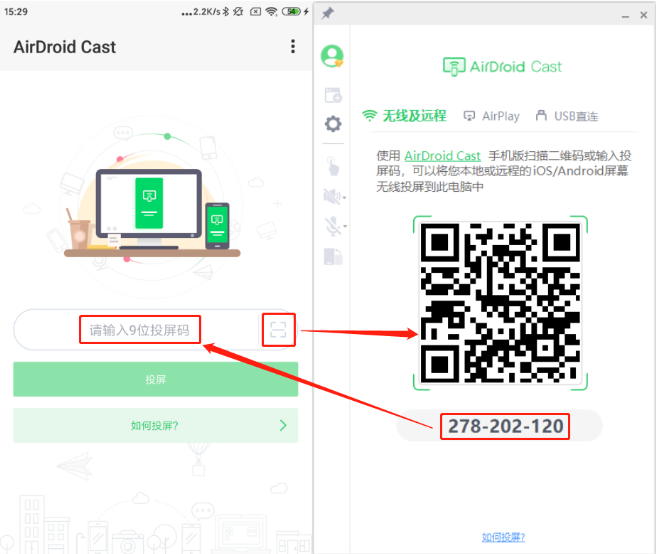
2、电脑接受投屏请求
在手机上发起投屏后,电脑上就会出现一个投屏请求窗口“是否允许设备xxx投屏到当前电脑?”。请单击允许接受请求。出现提示时,如果您不希望每次都出现请求,请选中“信任该设备,之后不再询问”
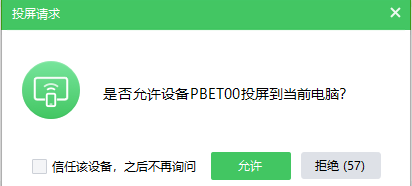
注意:首次使用AirDroid Cast进行投屏时会出现录音权限(允许AirDroid Cast进行通话或本地录音)授权弹窗,为保证投声音和双向通话功能正常使用,请根据提示允许授权。
3、在Android设备上启用投屏权限
接受电脑的投屏请求后,Android设备上会弹出投屏权限页面和窗口“AirDroid Cast将开始截取您的屏幕上显示的所有内容”。请点击“立即开始”并根据提示进行授权。
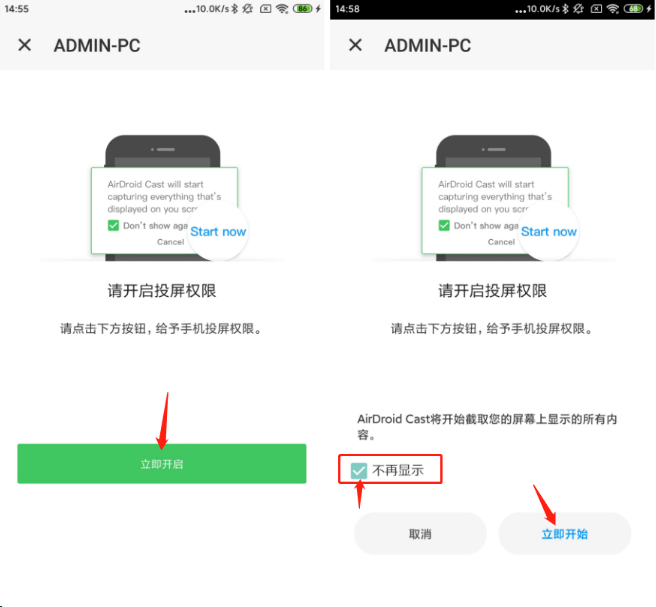
4、投屏成功
投屏成功,Android设备画面就会出现在电脑上了。这就是AirDroid Cast如何通过同一Wi-Fi网络将您的Android设备投屏到您的电脑。
AirDroidCast怎么usb直连
1、允许USB调试
使用USB数据线将您的Android设备与电脑连接。在弹出窗口中允许在您的Android设备上进行USB调试(如果您不是第一次连接设备和电脑,它可能不会弹出窗口)。
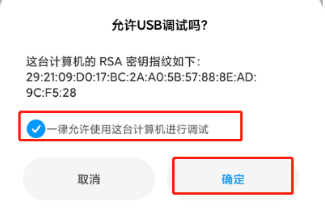
2、通过USB数据线将Android设备投屏到电脑
开始投屏您的Android设备,请单击AirDroid Cast桌面上的“USB”,然后从可用设备列表中选择您的Android设备。
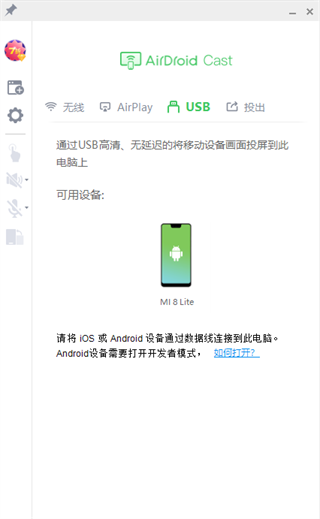
3、投屏成功
连接成功后,Android设备的屏幕将出现在电脑上,同时控制功能将自动开启。
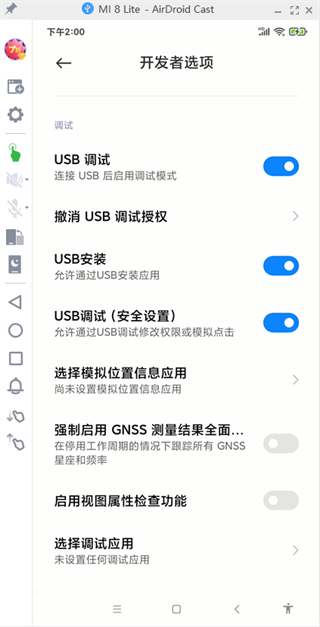
软件亮点
1、从任意电脑控制手机
不管在办公室还是家里,您都可以在电脑上自由浏览和操作身边的手机,享受电脑与手机之间的无缝协同。您可以macOS电脑,以及任意品牌的Windows电脑上,直接控制手机及平板。不管是点击、打字、刷抖音、逛淘宝,任何您需要使用手机完成的事情,都可以直接在您的电脑上完成。
2、屏幕和声音同时投屏到电脑
您可以在使用投屏的同时,将手机麦克风的声音传输到电脑上。当您进行远程会议的时候,您可直接通过双向通话功能和与会者在线沟通,提高远程会议的沟通效率。
3、不受限网络环境,随时投屏
无论手机和PC是否在同一个网络下,你都可以使用AirDroid Cast将手机屏幕投射到电脑上。您可在局域网内畅享所有服务,若升级为高级会员,还可在远程网络下使用进行远程会议等场景使用。
4、多台设备同时投屏
最多支持5台设备同时投屏到电脑。这意味着,您可在电脑上享受到多人游戏体验,当您需要进行会议时,还可以直接在电脑上观看到来自不同参会者的演示文稿。
更新日志
v1.1.6.1版本
优化体验,增强稳定性。
本网站不提供下载资源,所有资源均为网友整理提供,下载需离开本站,请谨慎选择。 我站不提供任何保障。
如有违规或侵权,请联系 66553826(@)qq.com,我方将在确认后第一时间断开链接。
